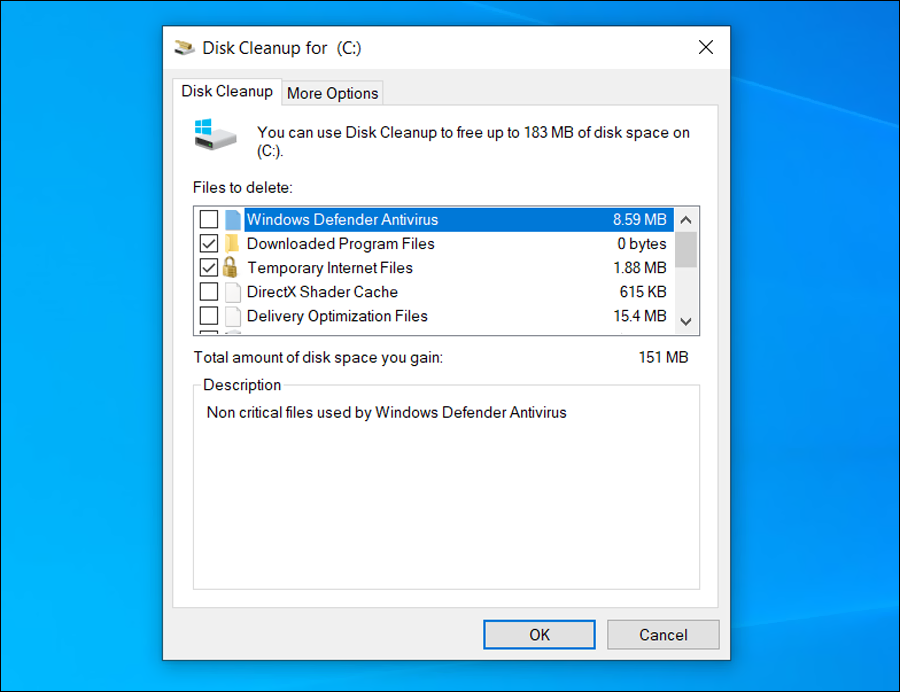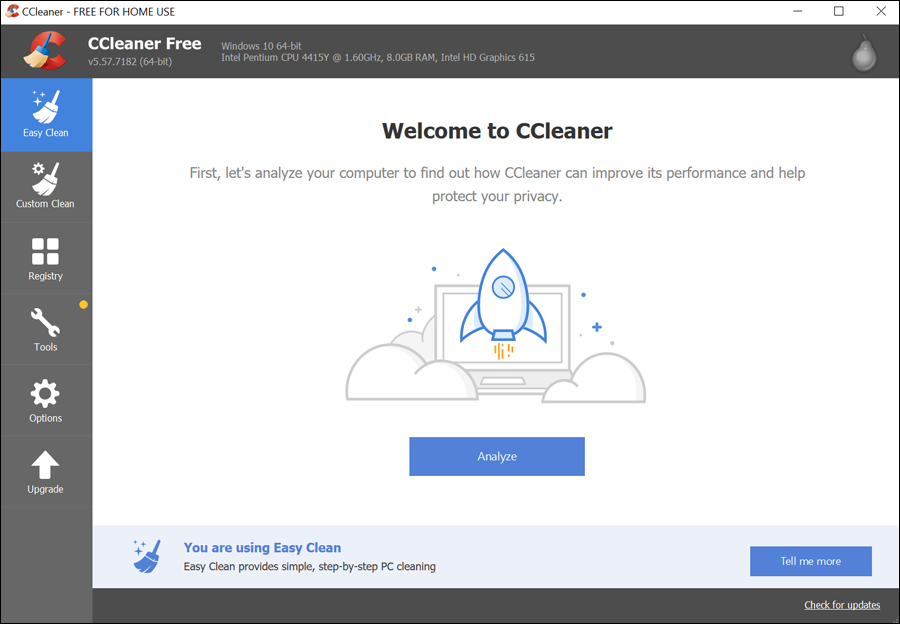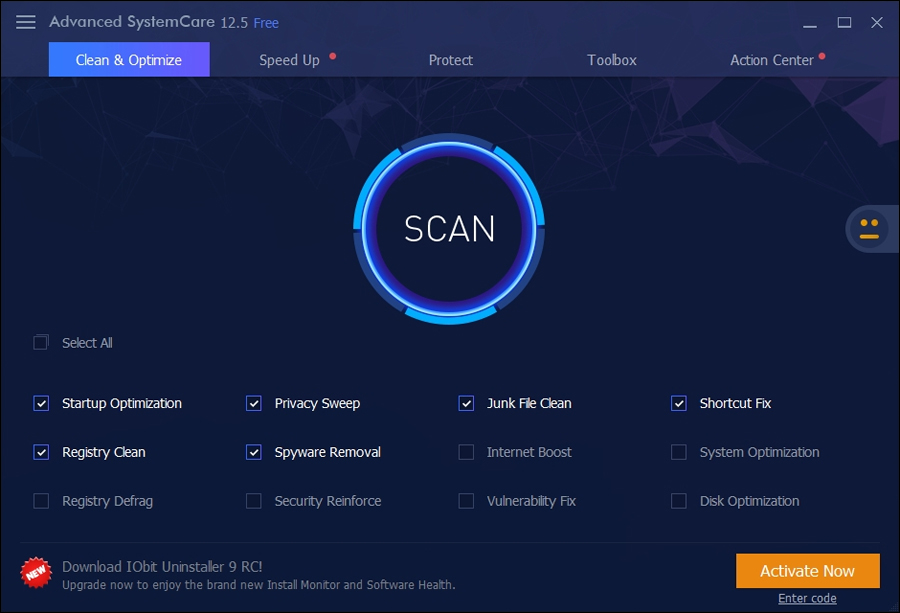افضل برامج تنظيف الكمبيوتر الآمنة والتي لا تحتوي على إعلانات مؤذية!
بالتأكيد لا توجد عصا سحرية تحوّل جهاز الكمبيوتر القديم الذي يجمع شباك العناكب إلى كمبيوتر جديد وسريع، بل في حال أردت الحصول على أداء أفضل ينبغي دفع بعضًا من المال مقابل ترقية لأهم مكونات هذا الجهاز سواءً الترقية إلى SSD أو إلى جيل أحدث من معالجات إنتل أو حجم أكبر للذاكرة العشوائية.
ومع ذلك، تم تصميم مجموعة من الأدوات البرمجية التي تقدم المساعدة للباحثين عن طرقًا سهلة لجعل الكمبيوتر أسرع من خلال تحسين الإعدادات والتخلص من الملفات غير المرغوب فيها وحذف سجل المتصفح وملفات تعريف الارتباط، والآثار المتبقية من البرامج والتطبيقات المحذوفة…إلخ.
ولكن ما هي افضل برامج تنظيف الكمبيوتر ؟ لا توجد إجابة صريحة لأن هناك العديد من البرامج والأدوات التي تستحق التجربة، وفي هذا المقال سوف نسلط الضوء على الأبرز من بينها والتي تؤدي الوظيفة بدون إزعاج أو تقديم إعلانات مؤذية.
هل هذه البرامج فعّالة ؟
لن نقول لك أنه من المهم الاعتماد بشكل كامل على برامج تنظيف الكمبيوتر هذه لكي تحصل على أفضل أداء من الجهاز وذلك لأن هناك بعض الممارسات الجيدة التي يجب على كل مستخدم اتباعها للحفاظ على بقاء الكمبيوتر نظيفًا وآمنًا. ومع ذلك، يمكن أن تكون مفيدة في بعض السيناريوهات – فقط إذا اخترت الأداة الصحيحة.
غالبًا ما يتم الشك في أدوات التنظيف الخاصة بويندوز بسبب وجود الكثير منها سيئة السمعة. حيث أن بعض أدوات التنظيف تجعل الكمبيوتر أبطأ من ذي قبل. أو يحاولون خداعك وتثبيت البرامج غير المرغوب فيها، أو أن بعضهم يقومون بحذف الملفات المهمة للنظام. كل ذلك باسم جعل جهاز الكمبيوتر الخاص بك أسرع !
حتى أن بعض من هذه البرامج تقوم بحل مشاكل لم تحدث من الأساس لكي تبرز مدى فعاليتها بحيث تجعل المُستخدمين، الذين لا يتحلّون بذكاءٍ كافيًا، يقومون بشراء النسخة المدفوعة للحصول على أفضل أداء ممكن.
ومع ذلك، معظم أدوات تنظيف الكمبيوتر المجانية ليست بهذا السوء. معظمهم يؤدون إلى تسريع تشغيل الكمبيوتر بشكل ملحوظ، أو تحرير سعة تخزينية كبيرة في القرص الصلب دون إلحاق الضرر بنظام التشغيل. لذلك، لا أوصي باستخدام أي أداة تنظيف عشوائية، بل لا تقم باستخدامها من الأساس إذا لم تكن تعاني من مشاكل في الأداء.
على أي حال، إليك بعض من أفضل برامج تنظيف الكمبيوتر التي يمكنك تجربتها إذا شعرت بجدية بالحاجة إلى استخدامها على جهازك.
5 من افضل برامج تنظيف الكمبيوتر 2019
البرنامج الأول: Storage Sense
إذا كنت تستخدم نظام تشغيل ويندوز 10 على جهاز الكمبيوتر الخاص بك، ربما لا تحتاج أن تفكر في تثبيت برامج خارجية من أجل تنظيف الكمبيوتر نظرًا لأن Windows 10 يأتي بالفعل مزودًا بأداة تنظيف مُدمجة تدعى Storage Sense وتقوم بمعظم المهام العادية كما أدوات التنظيف الأخرى، الميزة الوحيدة أنه لا يلزمك تثبيت أي تطبيقات طرف ثالث، كما ان هذه الأداة آمنة تمامًا – فقد صممتها مايكروسوفت !
كل ما عليك أن تفعله هو فتح نافذة Settings (اضغط على مفتاح Win + حرف i معًا) ثم توجه إلى قسم System ومن القائمة على الجانب الأيسر اضغط فوق Storage الآن اضغط على خيار Configure Storage Sense or run it now وقم بالتمرير إلى الأسفل واضغط على زر “Clean Now”.
ينبغي أن تقوم الأداة حاليًا بالعمل على حذف الملفات المؤقتة غير المرغوب فيها، والملفات المحذوفة المخزنة منذُ فترة في سلة المهملات، والملفات القديمة المخزنة في مجلد Downloads.
وفي نفس الصفحة، يمكنك أيضًا ضبط الطريقة التي تريد بها حذف الملفات المؤقتة أو إذا كنت تريد حذف الملفات تلقائيًا من مجلد Downloads بعد عدد مُحدد من الأيام. علاوة على ذلك، يمكنك تفعيل خاصية Storage Sense إذا كنت ترغب في أن يقوم النظام بتنظيف الهارد يدويًا من حين لآخر.
البرنامج الثاني: Disk Cleanup
في حالة كان جهاز الكمبيوتر الخاص بك يعمل بإصدار قديم من نظام تشغيل ويندوز مثل Windows 7 أو Windows 8.1 فإن “Disk Cleanup” هي الأداة المُدمجة التي تقوم بعمل رائع عندما يتعلق الأمر بتنظيف الكمبيوتر وتوفير بعض المساحة في القرص الصلب، تحديدًا قسم C. ولسبب ما، إذا كنت لا تريد استخدام Storage Sense، فإن Disk Cleanup متاحة أيضًا على ويندوز 10.
ما عليك سوى أن تضغط على مفتاح Win + حرف R معًا في نفس التوقيت حتى تظهر لك نافذة Run على الشاشة، الآن أكتب أمر “cleanmgr.exe” ثم اضغط على زر Ok لتشغيل الأداة على الفور، حيث تظهر نافذة جديدة تطلب تحديد قسم القرص الصلب الذي تود تنظيفه، قم بذلك ثم اضغط Ok وسوف تبدأ الاداة في البحث عن الملفات غير المرغوب فيها، قد تكون أبطأ إلى حد ما من Storage Sense ولكن بعد التحلي بقليل من الصبر ينبغي أن تظهر لك قائمة بكل أنواع الملفات التي يمكنك حذفها بأمان من الكمبيوتر لتوفير مساحة.
تقوم الأداة بالعثور على الكثير من الملفات حقًا مثل الملفات المؤقتة للبرامج، ملفات الكوكيز للمتصفحات، والصور المصغرة…إلخ، حتى أنه يمكنك إزالة بيانات تثبيت إصدار ويندوز القديم لتوفير مساحة كبيرة من سعة التخزين الإجمالية للقرص الصلب. فقط ضع علامة صح بجوار كل نوع من الملفات تريد التخلص منها واضغط OK.
البرنامج الثالث: CCleaner
بالطبع لا يمكننا الحديث عن أفضل برامج تنظيف الكمبيوتر بدون ذكر CCleaner في القائمة، إنه يُمثل أداة التنظيف الأكثر شهرة بين مستخدمي ويندوز بشكل خاص ويُعتبر إحدى البرامج الأساسية.
بالطبع هناك أسباب كثيرة تبرر شهرته مثل واجهة المستخدم البسيطة وسهلة الاستخدام بالإضافة إلى سرعة تنظيف الكمبيوتر من الملفات غير المهمة بكل أنواعها وأشكالها ! ويمكنك تحديد بالضبط أي الأنواع تريد حذفها، أهم جزء هو إمكانية فحص وتنظيف الكمبيوتر بضغطة زر واحدة.
ويتضمن CCleaner أيضًا العديد من الميزات الإضافية مثل Disk Wiper التي قمنا بتسليط الضوء عليها في موضوع سابق، وأداة أخرى لإزالة تثبيت البرامج والتطبيقات، كما يتلقى تحديثات جديدة بصفة مستمرة سواءً لتعزيز كفاءته أو لإضافة مميزات جديدة تدعم تجربتك له.
البرنامج الرابع: Avast Cleanup
Avast Cleanup تُعد أداة قوية جديرة بالثقة لتقوم بمهام تنظيف الكمبيوتر الخاص بك، وكما واضح من الأسم فقد تم تطويرها من قبل شركة افاست المشهورة لمكافحة الفيروسات. وما يجعل Avast Cleanup خيارًا جيدًا للمستخدمين الذين يرغبون في برنامج لتنظيف أجهزة الكمبيوتر سهولة الاستخدام ودعم سمات مهمة تستحق التجربة.
فبعد تشغيل البرنامج ستظهر امامك واجهة المستخدم المصممة بدقة حيث يكون من السهل التنقل بين الخيارات والادوات المضمّنة في البرنامج. ومن ضمن القدرات الخاصة به مسح الملفات غير الهامة المتعلقة بالبرامج المختلفة المثبتة على الجهاز.
كما يقوم بإكتشاف البرامج الخبيثة وإزالة البرامج الأكثر استخدامًا من جهازك لتحرير مساحة تخزينية. هناك أيضًا وضع Sleep Mode الذي يمنع البرامج من استهلاك موارد الجهاز عندما يدخل نظام ويندوز في وضع السكون. بالإضافة إلى ذلك يستطيع محو البيانات المؤقتة للمتصفحات علمًا أنه يدعم أكثر من 25 متصفح.
ومع ذلك، تأتي هذه الأداة من Avast بشكل مدفوع ولا توجد نسخة مجانية متوفرة. ولكن يمكنك الحصول على فترة تجريبية مؤقتة حيث تتمكن خلالها من معرفة ما إذا كان البرنامج يعمل كما هو مطلوب ويناسب احتياجاتك.
البرنامج الخامس: Advanced SystemCare
يعُد Advanced SystemCare الخيار الأكثر إحترافية في هذه القائمة نظرًا لكم الادوات التي يحزمها في مكانًا واحد والمؤثرة بشكل كبير في تعزيز أداء الكمبيوتر. تم تطوير البرنامج بواسطة IObit وهي شركة جديرة بالثقة ولديها برامج أخرى عملاقة تؤدي وظائف مهمة مثل إزالة البرامج من جذورها، أو إستعادة قائمة Start مجددًا في ويندوز 8، وما إلى ذلك.
Advanced SystemCare هنا يعتبر برنامج تنظيف مجاني وسهل الاستخدام مع سمات مهمة يمكنك رؤيتها بوضوح إنطلاقًا من واجهة المستخدم الخاصة به. ستجد في البرنامج أداة دورها تسريع عملية بدء تشغيل الكمبيوتر لكي تستغرق وقتًا أقل، وأداة أخرى لحذف الملفات غير المرغوب فيها، وأداة لإلغاء تجزئة الهارد ديسك والتخلص من الاختصارات الزائدة ومسح بيانات التصفح…إلخ. وبمجرد تثبيته، سيقوم بوضع Widget على سطح المكتب يعرض لك استهلاك الرامات والمعالج والقرص الصلب في الوقت الفعلي.
البرنامج حقًا يستحق التجربة دون ذرة تردد، فلماذا تود أن تقوم بحذف الملفات غير الضرورية بنفسك وهناك برنامج كهذا يؤدي لك المهمة بضغطة زر ؟ على الرغم من أن معظم الأدوات التي يوفرها لا يمكن استخدامها إلا بعد شراء النسخة المدفوعة، إلا أن النسخة المجانية تؤدي الغرض وزيادة.
إذن، هذه كانت اختياراتنا لبعض من افضل برامج تنظيف الكمبيوتر والتي تعمل على نظام تشغيل ويندوز بجميع إصداراته تقريبًا، ولكن إذا كنت ترى ان هناك برنامج آخر مميز يستحق أن يكون ضمن هذه القائمة، فشاركنا به عبر قسم التعليقات أدناه.